9 důvodů, proč mě miluji Nova Launcher
Různé / / February 11, 2022
Žádný telefon se systémem Android není kompletní bez vzhledu spouštěcí aplikace, která je na hony vzdálená standardnímu vzhledu Androidu. A mezi všechny aplikace Android Launcher které jsem si vyzkoušel, nemohu si pomoct, ale miluji to Nova Launcher. Většina ostatních launcherů má také své funkce a možnosti přizpůsobení, ale s Nova je to trochu jiné!

Od barevného spouštěče Go Launcher až po organizovaný vzhled spouštěče Arrow, mám ve svých zařízeních svůj podíl spouštěčů. Na Novu se ale stále vracím, flexibilita je hlavním důvodem.
Ačkoli Nova nabízí mnoho funkcí v bezplatné verzi (pro které je třeba zemřít), funkce hlavní verze jsou ještě lepší! Takže, protože jsem nějakou dobu byl na verzi Prime, řekl jsem si, že by stálo za to se podělit, proč jsem do toho šel a co se mi na ní opravdu líbilo.
Funkce Prime verze
1. Gesta
Podpora gest je jedním z hlavních důvodů, proč jsem se rozhodl pro primární verzi. Většinu své práce mohu zkrátit několika tahy. Potřebujete otevřít fotoaparát v režimu super-rozlišení opravdu rychle? Žádný problém, jen potřebuji nastavit jednu z akcí přejetí pro otevření
fotoaparát v super rozlišení režimu.
To je vše, práce hotová opravdu rychle!
Další funkcí, kterou mám rád, jsou gesta ikon. V podstatě dělá dva různé úkoly na stejné ikoně.
Může to být něco jednoduchého, jako otevření Map Google jediným klepnutím, zatímco přejetím po ikoně se mohu dostat přímo na mapu řízení strana.
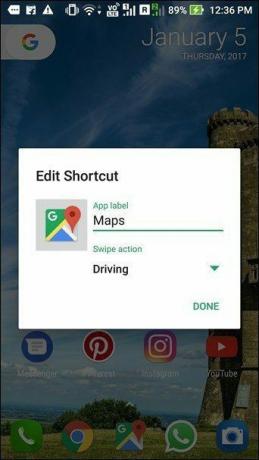
Konfigurace je hračka: dlouze stiskněte aplikaci, klepněte na upravit a zapněte funkci přejetí. Vyberte si zkratku podle svého výběru a můžete jít. Sladké a jednoduché!
2. Skrytá složka
Říká se, že staré zvyky těžce umírají a já jsem jedním z lidí, kteří se starých zvyků opravdu pevně drží. Musíte přemýšlet, jak to souvisí s launchery nebo dokonce Androidem. No, jsem bývalý uživatel iPhone a líbilo se mi mít aplikace na domovské obrazovce.
Věci se vyvíjely a teď bych rád ponechal některé aplikace na domovské obrazovce, ale aniž by domovská obrazovka vypadala chaoticky. Zde se hodí funkce skryté složky Nova.
Pravidelně používané aplikace jsem umístil do složky, nastavil Swipe otevřete složku možnost na a poté nastavte akci klepnutím na První položka ve složce.


Takže teď mám všechny své věci na jednom místě a to také bez zahlcení domovské obrazovky. Klepnutím otevřete první aplikaci, přejetím nahoru zobrazíte obsah složky. Docela pěkné, co?
3. Funkce zásuvky aplikace
Pokud jde o ostatní aplikace, co takhle je seskupit do karet v zásuvce aplikací? Bylo by skvělé mít aplikace seskupené podle jejich typu – Play, Work, Misc atd. I pro to má Nova perfektní řešení.

Existuje funkce nazvaná Skupiny zásuvek v nastavení aplikací a widgetů, spojte ji s Funkce lišty karet, a máte přepracovanou zásuvku aplikace se vším úhledně uspořádaným.
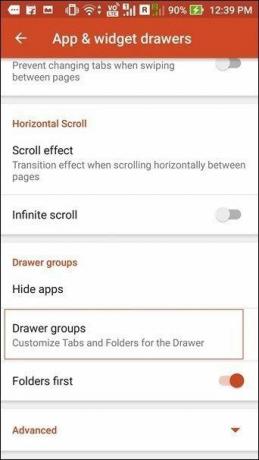

Funkce bezplatné verze
4. Zkratky aplikací podobné pixelům
Vzhledem k tomu, že otevření YouTube a přechod na kartu předplatného je příliš mainstream, Nova má zkratky aplikací, které to vynahrazují.


Není k dispozici pro většinu aplikací třetích stran, ale ty, které pravidelně používám, mají tuto kreativní funkci.
5. Přejeďte prstem na indikátor zásuvky
Další novou funkcí, kterou naprosto miluji, je indikátor posunutí šuplíku. Zásuvka aplikace je přístupná přímo nahoru jednoduchým klepnutím na šipku nahoru, což vám ušetří místo na doku pro další ikonu.

Přechod je plynulý a domovská obrazovka také vypadá trochu netradičně bez standardní ikony šuplíku aplikace.
6. Zámek plochy
Tento trik je pro ty, kteří si lámou hlavu nad tím, jak vypadá domovská obrazovka (lidi jako já)! Nesnesu, když se aplikace na mé úhledné domovské obrazovce nezobrazuje.
Bohužel, můj manžel si to zřejmě nemyslí. Někdy vyzkoušel novou aplikaci a umístil ji přímo tam na domovskou obrazovku. A to mě dráždilo jako cokoli, dokud…
V rámci nastavení Nova Advanced jsem našel perfektní řešení pro uzamčení plochy nebo domovské obrazovky.


Přejděte do Nastavení Nova Desktop a klepněte na Pokročilé nastavení v dolní části obrazovky. Zapněte tlačítko Zamknout plochu a je to. Nyní nikdo nebude moci zničit vaši perfektní domovskou obrazovku, včetně vás.
7. Informace o počasí na baru
Pokud nejste fanouškem widgetu Pill, ale máte rádi běžné Google vyhledávání bar, co takhle ho trochu předělat? Nova má experimentální funkci s názvem Labs, která vám umožňuje používat určité nepodporované funkce.


Mezi mnoha funkcemi je jedna informace o počasí ve vyhledávacím poli. Zapněte jej a přejděte k němu Nastavení plochy > Styl vyhledávací lišty a zaškrtněte políčko pro počasí (dolní část obrazovky).
Takže tady to máte, trochu jiný vyhledávací panel. Koneckonců, kdo má rád věci, které jsou příliš mainstreamové, že?
Skvělý tip:8. Pilulka Google
Další chytrou funkcí je widget Google Search Pill inspirovaný pixely.

Zamiřte k Nastavení Nova > Styl vyhledávací lišty, a najdete působivou škálu dostupných stylů, které můžete kombinovat se stylem loga.
9. Přizpůsobení složky a doku
Souhlasím s tím, že některé další spouštěče mají také dobrý rozsah přizpůsobení, ale co se mi na Nově líbí je, že lze přizpůsobit téměř cokoli, od vzhledu složky a doku až po animaci efekty.
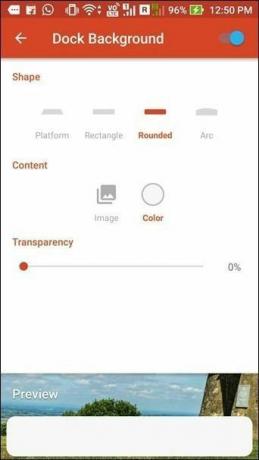

Ať už chcete trvalý vyhledávací panel nebo nekonečné posouvání po domovských obrazovkách, vše si můžete nastavit.
SuperNova
Mohl bych opravdu pokračovat dál a dál. Nova je a byla fantastickým launcherem od svého debutu v Obchodě Play a stala se pro mě naprosto nepostradatelnou. Co o tobě? Máte v rukávu nějaké triky Novy? Rád bych je slyšel.



